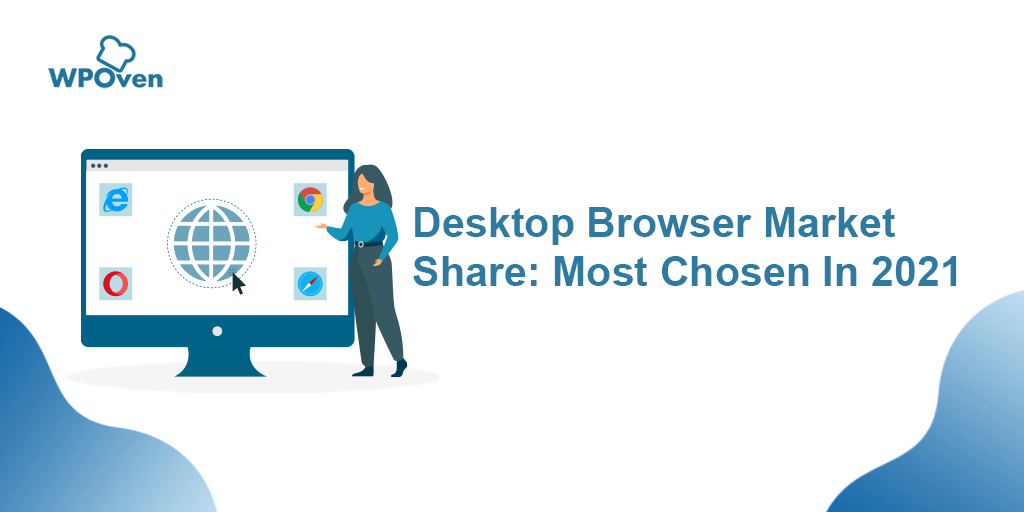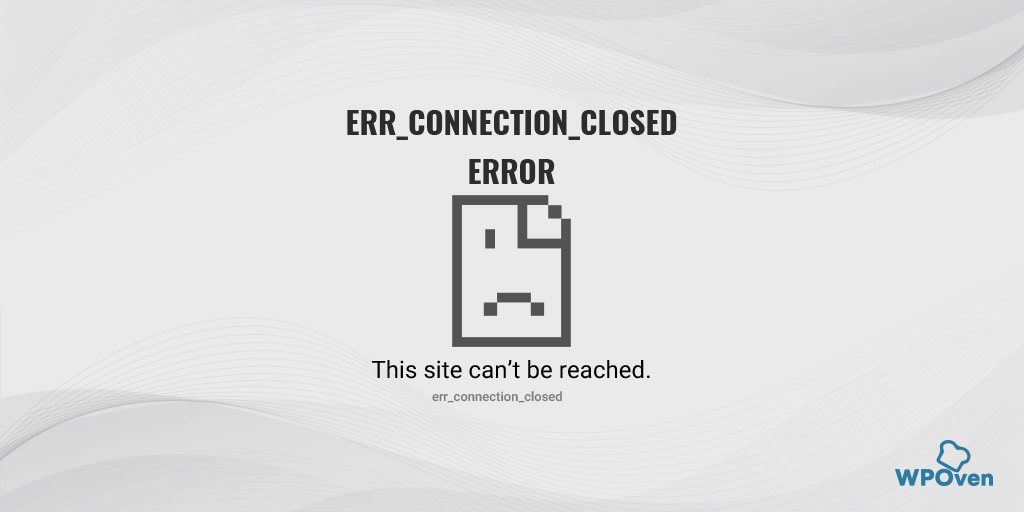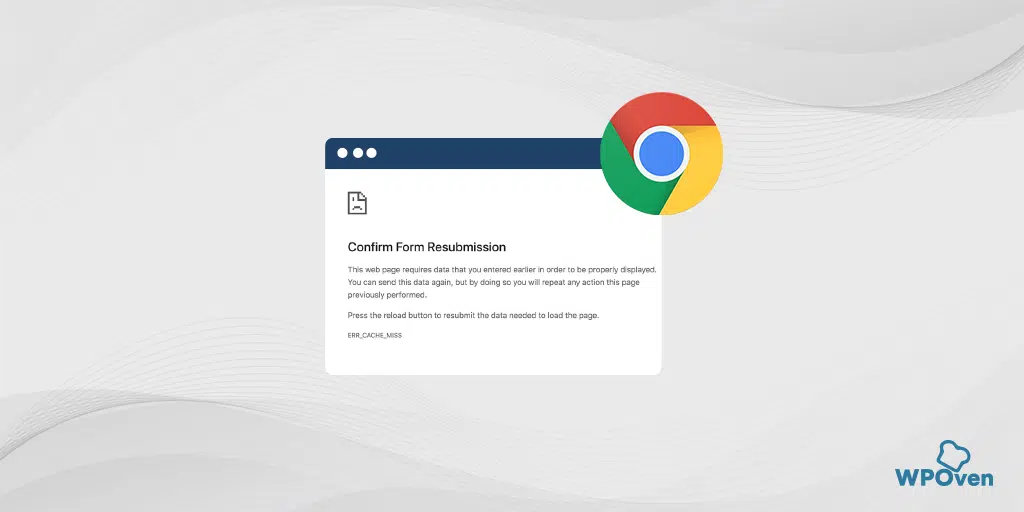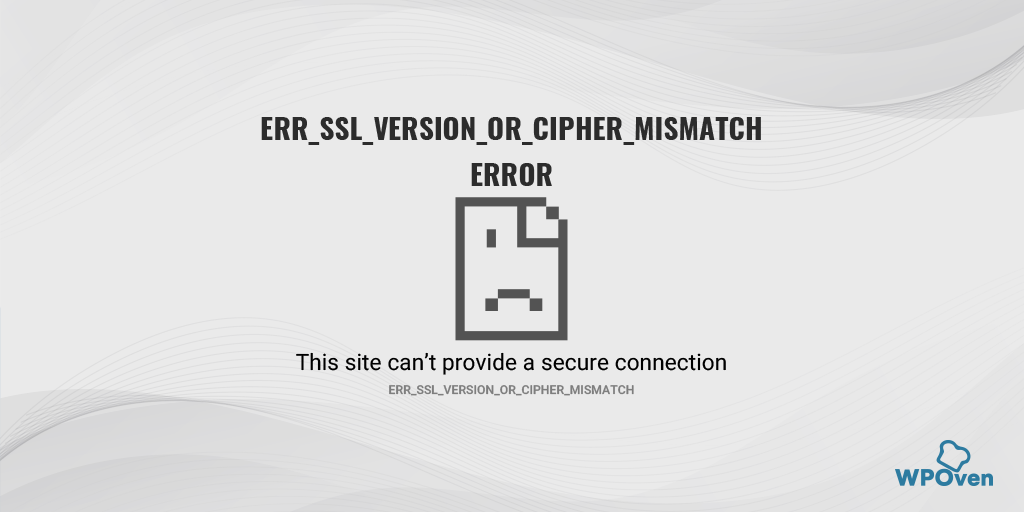Jak naprawić błąd DNS_PROBE_POSSIBLE? (6 szybkich metod)
Opublikowany: 2023-04-22Internet dramatycznie ewoluował w ciągu ostatniej dekady, a jego wszechobecny wpływ na codzienne życie ludzi stał się nową normą. Niezależnie od tego, czy chodzi o rezerwację biletów, sprzedaż produktów lub usług, czy gromadzenie zasobów online, narzędzia do przeglądania sprawiły, że te zadania są łatwo dostępne za pomocą jednego kliknięcia.
Bez względu na to, jakiej przeglądarki używasz do łączenia się z Internetem, pomimo wszystkich przywilejów i zalet, jakie oferują, każdy użytkownik musi stawić czoła pewnym problemom. Jednym z problemów, z którym użytkownicy twierdzą, że regularnie się spotykają, jest błąd „dns_probe_possible”.
Niezależnie od tego, czy wybierzesz Chrome, Edge, Firefox, Brave, czy jakąkolwiek inną przeglądarkę, czasami napotkanie błędów jest nieuniknione.
Przeczytaj: Udział w rynku przeglądarek i statystyki użytkowania
Aby pomóc Ci płynnie i bezproblemowo uzyskiwać dostęp do stron internetowych, udostępniamy kompletny przewodnik, jak naprawić błąd „dns_probe_possible”. Ten przewodnik zawiera znaczenie dns_probe_possible, możliwe przyczyny jego wystąpienia oraz kilka pomocnych wskazówek, jak go uniknąć.
Zacznijmy!
Przeczytaj: Jak naprawić błąd DNS_PROBE_FINISHED_NXDOMAIN?
Jak naprawić błąd DNS_PROBE_STARTED? [8 sposobów]
Co to jest DNS_PROBE_POSSIBLE?
dns_probe_possible to błąd, który może wystąpić, gdy przeglądarka nie może nawiązać połączenia z serwerami DNS. Oznacza to, że przeglądarka nie może przetłumaczyć nazwy domeny witryny, do której próbujesz uzyskać dostęp, na adres IP, który jest wymagany do nawiązania połączenia.
Ten błąd może być spowodowany różnymi przyczynami, takimi jak problemy z połączeniem sieciowym, ustawienia zapory lub nieprawidłowe ustawienia DNS. Które omówimy w dalszej części tego wpisu.
Jakie są przyczyny błędu DNS_PROBE_POSSIBLE?
Sonda DNS Możliwe błędy mogą wystąpić z kilku powodów, ale niektóre z najczęstszych to:
- Problemy z połączeniem internetowym
- Problemy z routerem
- Problemy z serwerem DNS
- Blokowanie zapory
- Oprogramowanie firm trzecich
Problemy z połączeniem internetowym
Jeśli twoje połączenie internetowe jest słabe lub niestabilne, może to spowodować nieosiągalność serwera DNS, co może spowodować ten błąd. Podczas próby uzyskania dostępu do witryny komputer wysyła żądanie do serwera DNS w celu przetłumaczenia nazwy domeny na adres IP. Jeśli twoje połączenie internetowe jest słabe, żądanie może nie zostać przesłane poprawnie lub może zostać całkowicie utracone.
Podobnie, jeśli połączenie jest niestabilne, połączenie z serwerem DNS może zostać przerwane, co utrudni otrzymanie odpowiedzi. Gdy komputer nie może połączyć się z serwerem DNS z powodu problemów z połączeniem internetowym, może to wywołać błąd Możliwej sondy DNS.
Dlatego ważne jest, aby upewnić się, że połączenie internetowe jest mocne i stabilne, aby uniknąć tego błędu.
Problemy z routerem
Inną możliwą przyczyną tego błędu jest to, że router może blokować dostęp do serwera DNS. Routery to urządzenia sieciowe, które działają jako pośrednicy między urządzeniem a Internetem. Odpowiadają za kierowanie ruchem między Twoim urządzeniem a Internetem, a także za zapewnianie funkcji bezpieczeństwa, takich jak zapory sieciowe.
Jeśli router jest skonfigurowany tak, aby blokować dostęp do niektórych witryn internetowych lub usług, może to również blokować dostęp do serwera DNS, z którym urządzenie musi się komunikować. Może to spowodować wystąpienie błędu Możliwej sondy DNS.
Problemy z serwerem DNS
Serwer DNS odpowiada za tłumaczenie nazw domen na adresy IP oraz kierowanie ruchem w Internecie. Jeśli serwer DNS ma problemy lub jest chwilowo wyłączony, urządzenie nie będzie mogło się z nim komunikować, co spowoduje wystąpienie błędu DNS Probe Possible.
Mogą istnieć różne przyczyny problemów z serwerem DNS, w tym awaria sprzętu, przeciążenie sieci lub błędy oprogramowania. Może to być również spowodowane tymczasową awarią lub pracami konserwacyjnymi wykonywanymi na serwerze.
Przeczytaj: Co to jest DNS?
Blokowanie zapory
Czasami zapora sieciowa może powodować błąd „DNS Probe Możliwa”. Jednym ze sposobów wywołania błędu dns_probe_possible jest zablokowanie dostępu do serwera DNS, z którym urządzenia muszą się komunikować w celu rozpoznania nazw domen.
Może się tak zdarzyć, jeśli zapora została skonfigurowana do blokowania niektórych witryn internetowych lub usług, w tym serwerów DNS.
Innym sposobem, w jaki zapora może powodować ten błąd, jest zakłócanie komunikacji między urządzeniem a serwerem DNS. Może się to zdarzyć, jeśli zapora jest nieprawidłowo skonfigurowana lub jeśli niesłusznie podejrzewa się, że ruch DNS jest potencjalnie szkodliwy.
Oprogramowanie innych firm (dodatki do przeglądarek lub oprogramowanie blokujące reklamy)
Oprogramowanie innych firm zainstalowane na komputerze może zakłócać ustawienia DNS. Może się tak zdarzyć, jeśli oprogramowanie zmieni ustawienia DNS bez Twojej wiedzy lub spowoduje konflikt z istniejącymi ustawieniami DNS komputera.
Na przykład niektóre programy antywirusowe mogą zawierać funkcję przekierowującą ruch internetowy przez ich własne serwery w celu wyszukania złośliwego oprogramowania. Może to powodować konflikty DNS i skutkować błędem „DNS_Probe_Possible”.
Niektóre programy do blokowania reklam mogą modyfikować ustawienia DNS w celu blokowania reklam, co może również powodować konflikty DNS i prowadzić do komunikatu o błędzie.
Wadliwe rozszerzenie przeglądarki może powodować problemy z łącznością. Wyłącz wszystkie rozszerzenia, odznaczając przełącznik każdego z nich w menu Chrome. Aby zidentyfikować winowajcę, włączaj rozszerzenia jeden po drugim i sprawdzaj witrynę po każdym.
Jak naprawić błąd DNS_PROBE_POSSIBLE w Brave, Chrome, Edge, Firefox lub Windows 10/11?
Teraz, gdy już wiesz, jakie mogą być możliwe przyczyny, które mogą wywołać błąd „dns_probe_possible”, sprawdź najlepsze metody rozwiązywania problemów podane poniżej:
- Sprawdź połączenie internetowe i router
- Wyczyść pamięć podręczną przeglądarki
- Wyłącz VPN lub proxy
- Opróżnij DNS i zresetuj ustawienia internetowe
- Zmień serwery DNS
- Wyłącz dowolny program antywirusowy lub zaporę sieciową
Sprawdź swoje połączenie internetowe i router
Błąd „dns_probe_possible” może czasami wystąpić z powodu słabego lub niestabilnego połączenia internetowego. Aby sprawdzić połączenie internetowe,
- Upewnij się, że urządzenie jest podłączone do stabilnej sieci. Możesz to zrobić, sprawdzając ustawienia sieciowe swojego urządzenia i upewniając się, że masz połączenie z właściwą siecią.
- Jeśli błąd nadal występuje, spróbuj ponownie uruchomić modem lub router. Może to pomóc w rozwiązaniu wszelkich problemów z połączeniem internetowym, które mogą być przyczyną błędu. Aby to zrobić, odłącz przewód zasilający od modemu lub routera, odczekaj kilka sekund, a następnie podłącz go ponownie.
- Po ponownym uruchomieniu modemu lub routera odczekaj kilka minut, aż urządzenie ponownie połączy się z siecią. Po podłączeniu urządzenia spróbuj ponownie przeglądać Internet i sprawdź, czy błąd „dns_probe_possible” został rozwiązany.
- Jeśli po sprawdzeniu połączenia internetowego błąd nadal występuje, przyczyną problemu mogą być inne problemy. W takim przypadku możesz wypróbować inne rozwiązania wymienione poniżej.
Wyczyść pamięć podręczną przeglądarki
Jeśli nadal pojawia się komunikat o błędzie „dns_probe_possible”, możesz spróbować wyczyścić pamięć podręczną i usunąć pliki cookie. Oto kroki, które możesz wykonać:
Krok 1: W zależności od przeglądarki przejdź do menu ustawień. Na przykład w Google Chrome menu ustawień można znaleźć, klikając trzy pionowe kropki znajdujące się w prawym górnym rogu okna.
Krok 2: Aby kontynuować, wybierz „Więcej narzędzi”, a następnie kliknij „Wyczyść dane przeglądania”.
![Jak naprawić błąd DNS_PROBE_STARTED? [8 sposobów] 7 Clear browsing data in Chrome](/uploads/article/48367/FBNtmJ32k98GbM6y.png)
Krok 3: Pojawi się wyskakujące okienko, w którym możesz wybrać wszystkie trzy opcje znajdujące się w sekcji „Podstawowe”, jak pokazano na poniższym obrazku. Opcje te obejmują „Historię przeglądania”, „Pliki cookie i inne dane witryn” oraz „Obrazy i pliki zapisane w pamięci podręcznej”.
Krok 4: Kliknij „ Wyczyść dane ”, aby rozpocząć proces.
![Jak naprawić błąd DNS_PROBE_STARTED? [8 sposobów] 8 Clearing data in Google Chrome](/uploads/article/48367/hiDboSboH3styg1G.png)
Wyłącz VPN lub proxy
Błąd DNS_PROBE_POSSIBLE w przeglądarkach internetowych może zostać wywołany z powodu działań zapory. Nawet niektóre programy antywirusowe wbudowane w celu śledzenia przeglądarek internetowych i dodatków VPN zapobiegają przeglądaniu niektórych witryn. Tymczasowe wyłączenie VPN pozwoliłoby na zmianę.
Dla Windowsa
Aby dezaktywować VPN w systemie Windows, możesz wykonać następujące kroki:
- Kliknij menu „ Start ” > „ Ustawienia ” > „ Sieć i Internet ”.
- Kliknij kartę „ VPN ” > Połączenie VPN > przycisk Rozłącz .
- Teraz uruchom ponownie lub uruchom ponownie komputer i sprawdź, czy błąd został naprawiony.
Dla macOS
Aby wyłączyć VPN w systemie macOS, możesz wykonać następujące kroki:
- Kliknij menu Apple w lewym górnym rogu ekranu.
- Wybierz „Preferencje systemowe” > „Sieć”.
- W lewej kolumnie wybierz połączenie VPN, które chcesz wyłączyć.
- Kliknij „ Rozłącz” > „Zastosuj ”.
Opróżnij DNS i zresetuj ustawienia internetowe
Przestarzała pamięć podręczna DNS może czasami prowadzić do problemów z siecią, w tym błędu DNS PROBE POSSIBLE. Aby rozwiązać ten problem, możesz opróżnić DNS, aby go zresetować i przywrócić wszystko do normy.
Dla użytkowników Windows 10 i Windows 11:
Krok 1: Otwórz polecenie Uruchom, naciskając klawisz Windows i R. Alternatywnie możesz go wyszukać w menu Start.
Krok 2: Wpisz „ cmd ” i naciśnij Enter, aby otworzyć wiersz polecenia.
![Jak naprawić błąd DNS_PROBE_STARTED? [8 sposobów] 13 Opening Command Prompt in Windows](/uploads/article/48367/CHb7mIHbZCGZbAh5.png)
Krok 3: Po otwarciu okna wiersza polecenia wpisz „ ipconfig / release ”, aby zwolnić swój aktualny adres IP.
![Jak naprawić błąd DNS_PROBE_STARTED? [8 sposobów] 14 Using Ipconfig command on CMD](/uploads/article/48367/YJmJlPTlb9vnAucf.png)
Krok 4: Następnie wpisz „ ipconfig / flushdns ”, aby zwolnić pamięć podręczną DNS.
Krok 5: Wpisz „ ipconfig /renew ”, aby uzyskać nowy adres IP.
![Jak naprawić błąd DNS_PROBE_STARTED? [8 sposobów] 15 ipconfig renew](/uploads/article/48367/1W4FAMGiVwDk6eE9.png)
Krok 6: Wpisz „ netsh int ip set dns ” i naciśnij Enter, aby zresetować ustawienia IP.
Krok 7: Na koniec wpisz „ netsh winsock rese t”, aby przywrócić katalog Winsock.
![Jak naprawić błąd DNS_PROBE_STARTED? [8 sposobów] 16 netsh winsock reset](/uploads/article/48367/0Ma5G0g7zzdjIBa0.png)
Krok 8: Po wykonaniu tych kroków uruchom ponownie komputer, aby upewnić się, że zmiany zostały uwzględnione.

Dla użytkowników MacOS:
Krok 1: Na początek otwórz opcje preferencji systemowych na komputerze Mac. Jeśli masz zainstalowaną maskę przeciwgazową, może to ułatwić wyszukiwanie zadań związanych z systemem.
Krok 2: Następnie przejdź do karty Ethernet i kliknij opcje zaawansowane.
Krok 3: W zakładce TCP/IP znajdziesz opcję zwolnienia dzierżawy DHCP. Kliknięcie tej opcji pozwoli ci wyczyścić lokalny DNS na komputerze Mac.
![Jak naprawić błąd DNS_PROBE_STARTED? [8 sposobów] 17 Renew DHCP in MacOS](/uploads/article/48367/9DMYqUFzbM8mjk8Q.png)
Krok 4: Aby wyczyścić lokalną pamięć podręczną DNS, przejdź do Narzędzia > Terminal i wprowadź polecenie.
Krok 5: Polecenie opróżniania lokalnej pamięci podręcznej DNS to „ dscacheutil -flushcach e”.
Krok 6: Po wprowadzeniu polecenia nie pojawi się osobny komunikat o powodzeniu lub niepowodzeniu. Jednak w większości przypadków pamięć podręczna zostanie wyczyszczona bez większych problemów.
Zmień serwery DNS
Jeśli chcesz wyeliminować błąd DNS_PROBE_POSSIBLE, możesz rozważyć zmianę adresu DNS na IPv4 lub IPv6. Warto jednak zauważyć, że chociaż IPv6 jest nowszą wersją, IPv4 jest nadal częściej używany. Wykonaj następujące kroki, aby zmienić adres DNS:
Dla użytkowników Windows 10 i Windows 11:
Krok 1: Jeśli jesteś użytkownikiem systemu Windows 10 lub 11, musisz otworzyć panel sterowania, po prostu wpisując „Panel sterowania ” w pasku wyszukiwania.
Krok 2: W Panelu sterowania wybierz Sieć i Internet > Centrum sieci i udostępniania .
Krok 3: Z menu po lewej stronie wybierz Zmień ustawienia adaptera.
Krok 4: Kliknij prawym przyciskiem myszy swoją sieć i wybierz Właściwości.
Krok 5: W oknie, które zostanie otwarte, kliknij na liście Protokół internetowy w wersji 4 (TCP/IPv4), a następnie ponownie wybierz Właściwości.
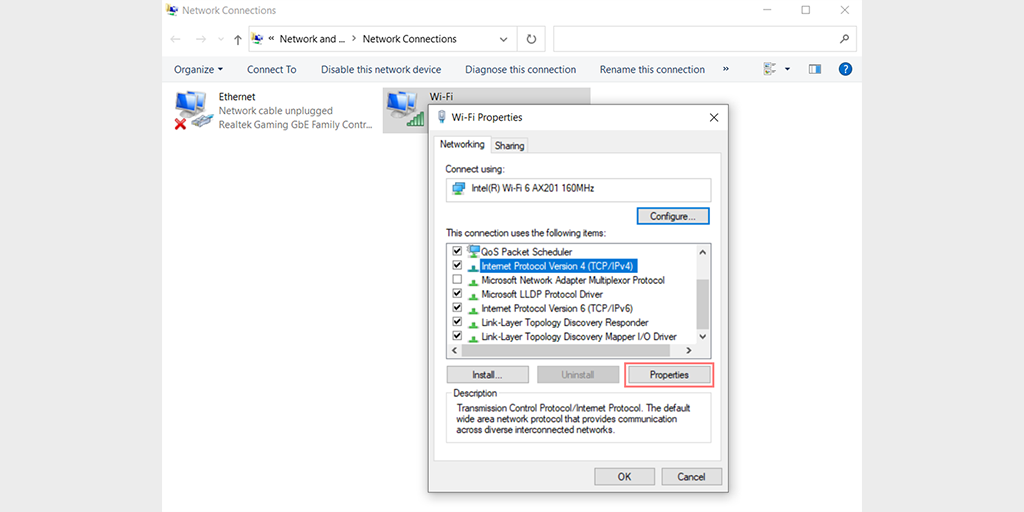
Krok 6: Kliknij Użyj następujących adresów serwerów DNS.
Krok 7: Wpisz „ 8.8.8.8 ” dla preferowanego serwera DNS i „ 8.8.4.4 ” dla alternatywnego serwera DNS.
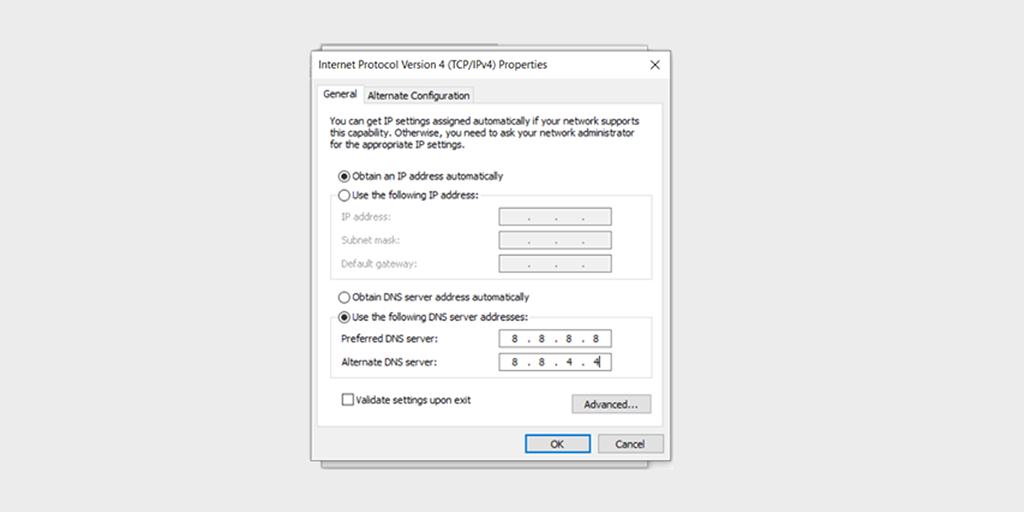
Krok 8: Kliknij przycisk OK, aby zapisać zmiany.
Krok 9: Zamknij wszystkie okna i spróbuj ponownie uzyskać dostęp do witryny, aby sprawdzić, czy błąd nadal występuje.
Jeśli problem będzie się powtarzał, może być konieczne wypróbowanie innych rozwiązań. Jednak zmiana adresu DNS może często rozwiązać problemy z połączeniem internetowym.
Dla użytkowników MacOS :
Krok 1: Najpierw przejdź do Preferencji systemowych na komputerze Mac. Możesz to znaleźć, klikając ikonę Apple w lewym górnym rogu ekranu, a następnie wybierając „ Preferencje systemowe ”.
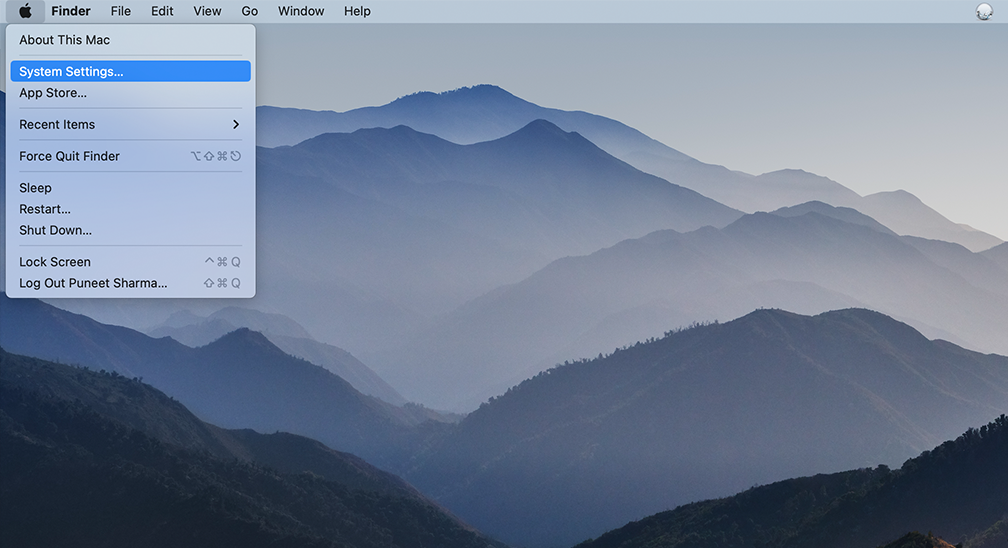
Krok 2: Po przejściu do Preferencji systemowych znajdź ikonę „ Sieć ” i kliknij ją. Stamtąd wybierz połączenie sieciowe, które chcesz zmodyfikować (np. Wi-Fi lub Ethernet).
Krok 3: W ustawieniach sieci powinieneś zobaczyć przycisk oznaczony „ Zaawansowane „. Kliknij to, a następnie przejdź do zakładki „ DNS ”.
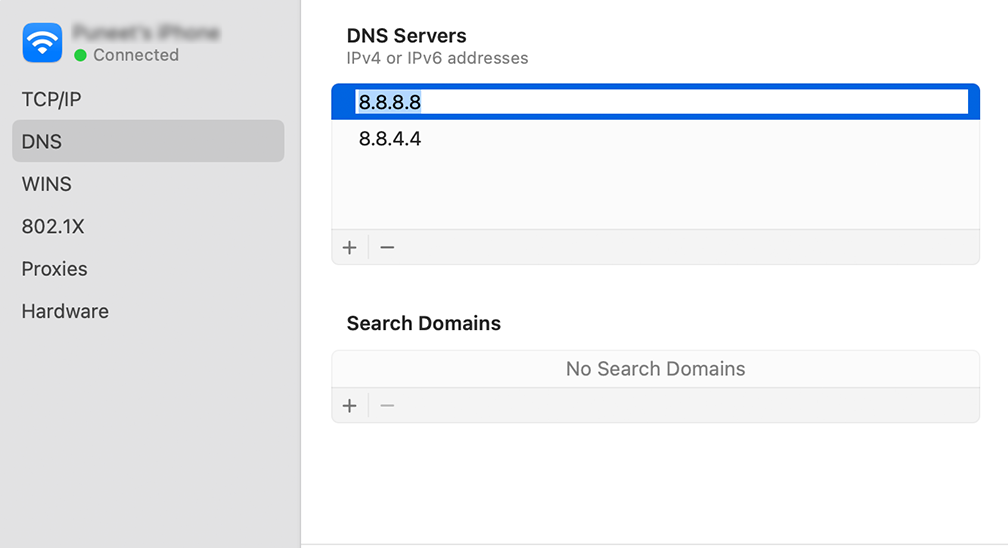
Krok 4: Tutaj dodasz adresy serwerów DNS. Kliknij przycisk „ + ” w lewym dolnym rogu okna ustawień DNS, a następnie wpisz adres IPv4 dla serwerów DNS Cloudflare: 1.1.1.1. Naciśnij enter, a następnie powtórz proces, aby dodać kolejny adres: 1.0.0.1.
Krok 5: Na koniec kliknij „OK”, aby zapisać wprowadzone zmiany. Teraz powinieneś mieć gotowe nowe ustawienia DNS!
Tymczasowo wyłącz dowolny program antywirusowy lub zaporę ogniową
Dla użytkowników systemu Windows:
Krok 1: Aby uzyskać dostęp do panelu sterowania komputera, kliknij menu „Start” na pulpicie i wyszukaj „sterowanie” w polu wyszukiwania.
Krok 2: Następnie wybierz „System i zabezpieczenia” z opcji panelu sterowania. Spowoduje to przejście do nowej strony.
Krok 3: Kliknij „Zapora systemu Windows Defender” na nowej stronie i wybierz „Zezwalaj aplikacji lub funkcji na dostęp przez Zaporę systemu Windows”.
![Jak naprawić błąd DNS_PROBE_STARTED? [8 sposobów] 20 Allow app through Windows Firewall](/uploads/article/48367/UuLfy8DFjXpMbtg1.png)
Krok 4: W następnym oknie zobaczysz listę aplikacji i funkcji, które mogą komunikować się przez zaporę ogniową. Aby zmienić te ustawienia, kliknij „Zmień ustawienia”.
![Jak naprawić błąd DNS_PROBE_STARTED? [8 sposobów] 21 Allowed Apps in Windows Defender Firewall](/uploads/article/48367/MNjTj1MN2A7nFMvw.png)
Krok 5: Jeśli nie widzisz swojego klienta DNS na liście, możesz go dodać, klikając ikonę plusa (+).
Krok 6: Aby tymczasowo wyłączyć zaporę, odznacz pole obok „Zapora systemu Windows Defender” i kliknij „OK”, aby zapisać zmiany.
Krok 7: Alternatywnie możesz dostosować ustawienia zapory, znajdując klienta DNS lub inną aplikację, którą chcesz skonfigurować, i zaznaczając lub odznaczając pola obok żądanych ustawień.
Krok 8: Po zakończeniu dostosowywania ustawień kliknij „OK”, aby zapisać zmiany.
Uwaga: Ważne jest, aby zaporę sieciową wyłączać tymczasowo tylko wtedy, gdy trzeba rozwiązać problem z łącznością. Pozostawienie komputera bez zapory może narazić go na potencjalne zagrożenia bezpieczeństwa.
Kilka wskazówek, jak uniknąć błędu DNS_PROVE_POSSIBLE
Oto kilka wskazówek, jak uniknąć możliwego błędu sondy DNS:
- Korzystaj z niezawodnego i szybkiego łącza internetowego.
- Aktualizuj swój komputer i sprzęt sieciowy, korzystając z najnowszych aktualizacji oprogramowania i poprawek zabezpieczeń.
- Używaj renomowanego oprogramowania antywirusowego i aktualizuj je.
- Unikaj odwiedzania podejrzanych lub złośliwych stron internetowych.
- Regularnie czyść pamięć podręczną przeglądarki i pliki cookie.
- Wyłącz tymczasowo wszelkie usługi VPN lub proxy, aby sprawdzić, czy powodują problem.
- Użyj niezawodnego serwera DNS, takiego jak Google DNS lub OpenDNS.
- Wyłącz tymczasowo zaporę ogniową lub oprogramowanie antywirusowe, aby sprawdzić, czy blokują one żądanie DNS.
- Sprawdź kable sieciowe i połączenia, aby upewnić się, że są prawidłowo podłączone.
- Okresowo uruchamiaj ponownie modem i router, aby odświeżyć połączenie sieciowe.
Streszczenie
Możliwy błąd sondy DNS może być frustrującym doświadczeniem dla każdej osoby, zwłaszcza gdy nie możesz uzyskać dostępu do ulubionych stron internetowych. Na szczęście zazwyczaj można to naprawić, stosując metody wymienione w tym artykule.
Podjęcie niezbędnych działań naprawczych może szybko rozwiązać problem i umożliwić powrót do przeglądania Internetu bez dalszych przerw.
Po rozwiązaniu problemu nie zapomnij zastosować się do wskazówek zapobiegawczych, o których wspomnieliśmy również w tym artykule.
Możesz zacząć od upewnienia się, że połączenie internetowe jest stabilne, a router działa poprawnie. Bardzo ważne jest również aktualizowanie komputera i przeglądarki najnowszymi aktualizacjami oprogramowania i poprawkami bezpieczeństwa. Te środki mogą pomóc w zapobieganiu ponownemu wystąpieniu błędu DNS Probe Possible.
Przeczytaj: Jak naprawić błąd DNS_PROBE_FINISHED_BAD_CONFIG? (10 metod)
Jeśli masz jakieś pytania lub chciałbyś dodać do niego jakieś cenne uwagi, daj nam znać w sekcji komentarzy poniżej.
Często Zadawane Pytania
Co oznacza DNS_PROBE_POSSIBLE?
dns_probe_possible to błąd, który może wystąpić, gdy przeglądarka nie może nawiązać połączenia z serwerami DNS. Oznacza to, że przeglądarka nie może przetłumaczyć nazwy domeny witryny, do której próbujesz uzyskać dostęp, na adres IP, który jest wymagany do nawiązania połączenia.
Co powoduje błędy DNS?
Błędy DNS mogą wystąpić z różnych powodów, ale niektóre z najczęstszych przyczyn to:
1. Problemy z połączeniem internetowym
2. Nieprawidłowe ustawienia DNS
3. Zapora ogniowa lub oprogramowanie antywirusowe
4. Pamięć podręczna DNS
5. Problemy z serwerem DNS
6. Literówki nazw domen